Configurare manualmente un account di posta elettronica in Outlook classico per Windows (Microsoft 365)
Per creare un PDF, utilizzare la funzione “Stampa” in fondo alla pagina.
In questo articolo ti spieghiamo come configurare manualmente un nuovo account nella versione classica di Outlook per Windows.
Se utilizzi Outlook classico per Windows per la prima volta e desideri configurare un account e-mail, segui le istruzioni fornite nella prima sezione di questo articolo, intitolata Configurazione di un account di posta elettronica.
Per configurare un altro account e-mail in Outlook classico per Windows segui le istruzioni elencate nella seconda sezione di questo articolo, intitolata Configurazione di un altro account e-mail.
Se utilizzi il nuovo Outlook per Windows, consulta il seguente articolo per una guida su come configurare un account e-mail:
Se non sai se sul tuo computer è in uso Outlook classico o il nuovo Outlook per Windows, consulta il seguente articolo per scoprire quale versione di Outlook stai utilizzando:
Qual è la versione di Outlook in uso? - Assistenza Microsoft
Requisiti
Hai già configurato un indirizzo e-mail.
Hai a disposizione i dati di accesso all'account e-mail.
Hai scaricato Office 365 e lo hai installato sul tuo computer.
Configurazione di un account di posta elettronica
Quando apri Outlook per Microsoft 365 per la prima volta dopo l'installazione, comparirà la finestra Scegli profilo. Conferma il profilo impostato automaticamente con OK.
Se nel campo Nome profilo non viene visualizzato alcun profilo, inserisci il nome del profilo desiderato e fai clic su OK.
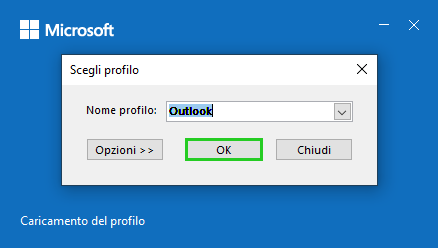
Inserisci l'indirizzo e-mail.
Fai clic su Opzioni avanzate.
Attiva l'opzione Consenti la configurazione manuale dell'account.
Fai clic su Connetti.
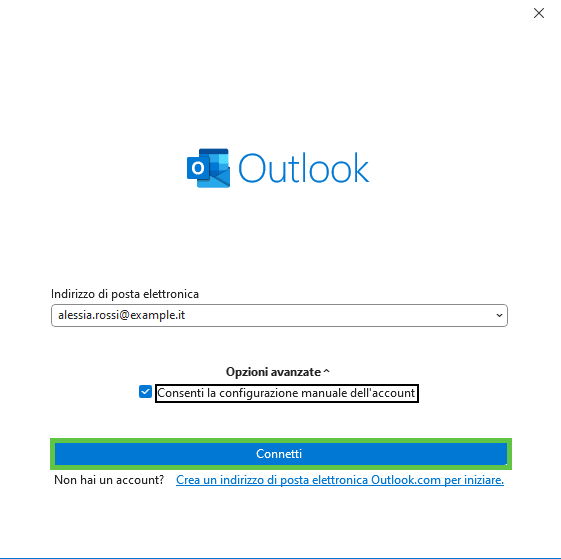
Se desideri gestire le tue e-mail utilizzando un account IMAP, seleziona IMAP. Se preferisci invece utilizzare un account POP3, seleziona POP.
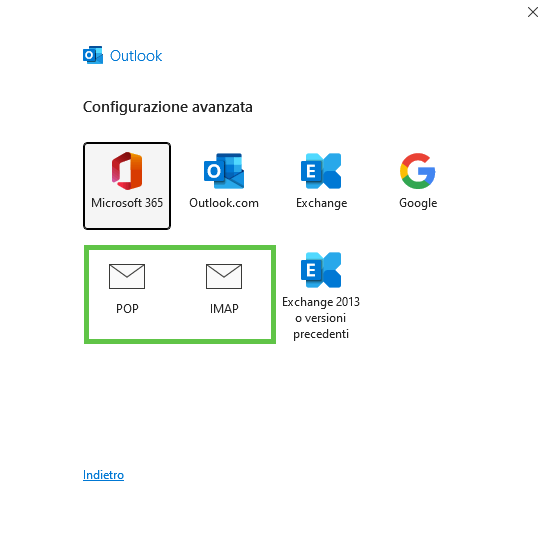
Se vuoi configurare un account IMAP, inserisci nella sezione Posta in arrivo, in corrispondenza della voce Server, il server di posta in arrivo imap.ionos.it. Inserisci alla voce Porta la porta 993 e seleziona dal menu a discesa SSL/TLS come Metodo di crittografia.
Se preferisci configurare un account POP3, inserisci nella sezione Posta in arrivo in corrispondenza della voce Server il server di posta in arrivo pop.ionos.it. Nel campo Porta inserisci la porta 995 e attiva l'opzione Il server richiede una connessione crittografata (SSL/TLS).
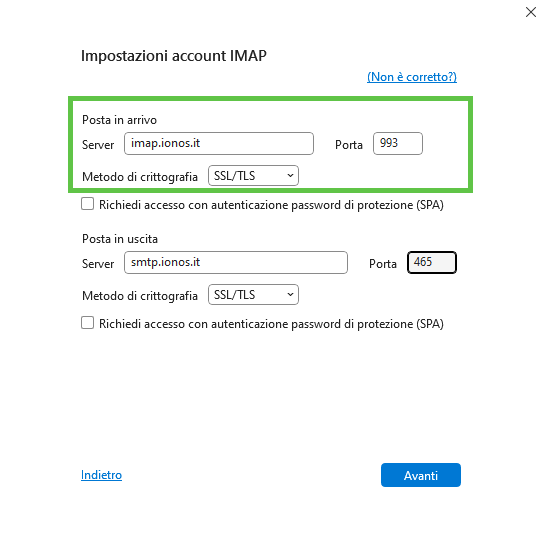
Nella sezione Posta in uscita, in corrispondenza della voce Server, inserisci il server di posta in uscita smtp.ionos.it. Poi inserisci la porta 465 nel campo Porta e seleziona dal menu a discesa SSL/TLS come Metodo di crittografia.
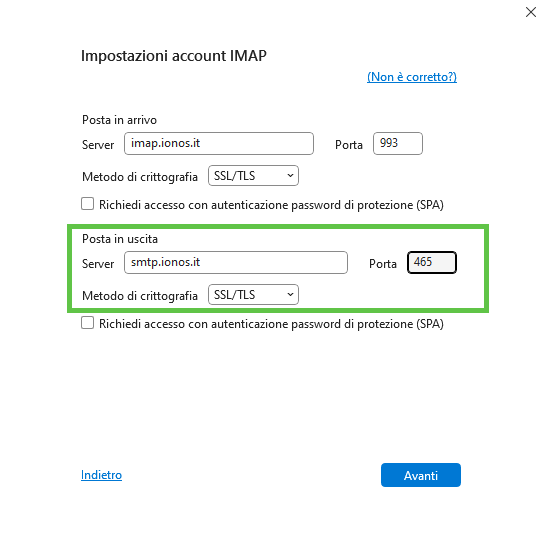
Fai clic su Avanti.
Inserisci la password che tu stesso hai assegnato al momento della configurazione dell'indirizzo e-mail nel tuo account cliente IONOS.
Nota bene
Se la password dell'indirizzo e-mail non viene accettata, assegnane una nuova. Per ulteriori informazioni, consulta l'articolo Modificare la password per un indirizzo e-mail tramite l'account IONOS.
Clicca su Connetti.
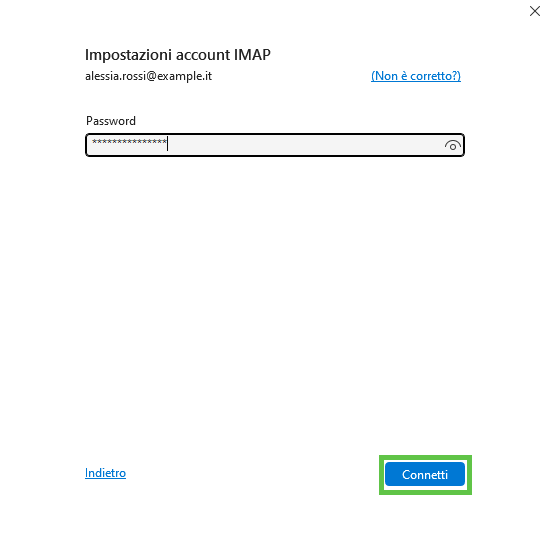
Comparirà la finestra L'account è stato aggiunto.
Fai clic su Fatto.
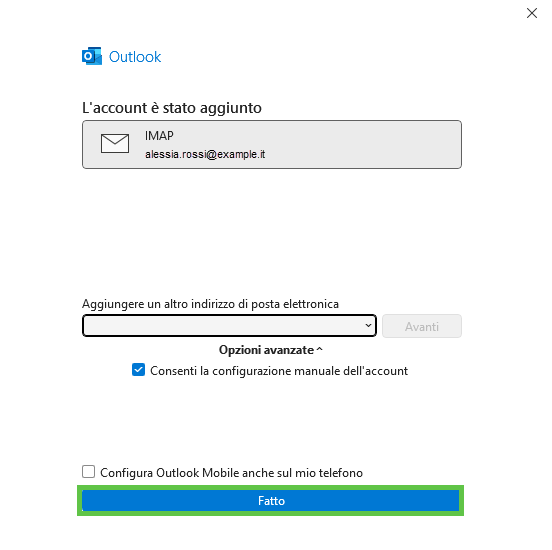
Ora potrai richiamare e gestire le tue e-mail con Outlook.
Nota bene
Se non riesci a ricevere o inviare messaggi, controlla le impostazioni dell'account.
Controlla il firewall in uso per verificare che le porte richieste siano abilitate.
Controlla le impostazioni del programma antivirus in uso.
Configurazione di un altro account e-mail
Apri Microsoft Outlook 2019.
Fai clic su File > Informazioni > + Aggiungi account.
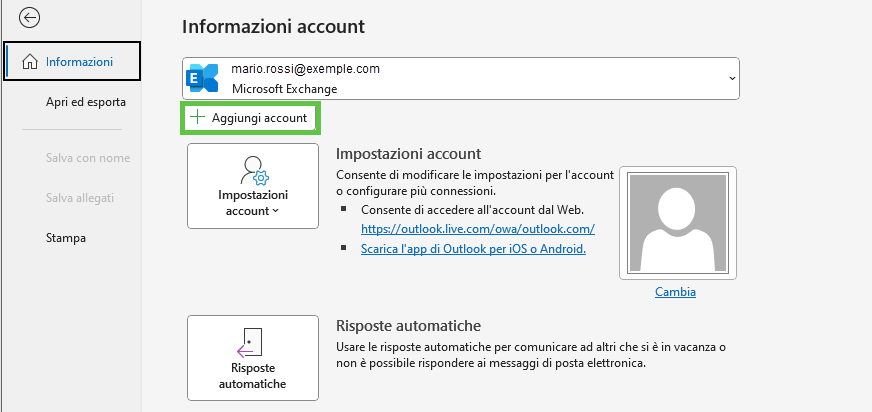
Inserisci l'indirizzo e-mail.
Fai clic su Opzioni avanzate.
Attiva l'opzione Consenti la configurazione manuale dell'account.
Clicca su Connetti.
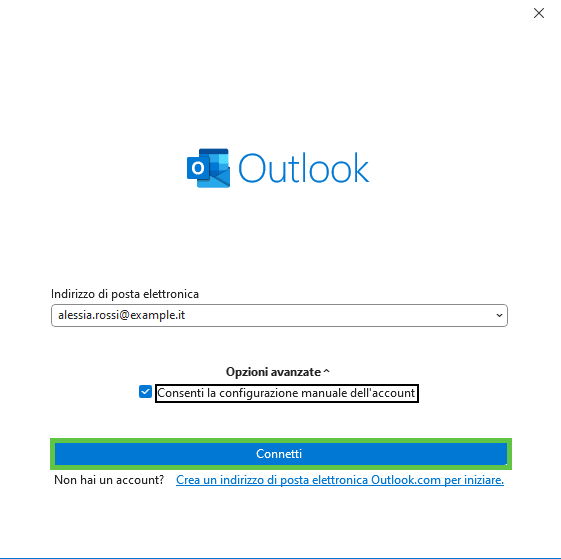
Se desideri gestire le tue e-mail utilizzando un account IMAP, seleziona IMAP. Se preferisci invece utilizzare un account POP3, seleziona POP.
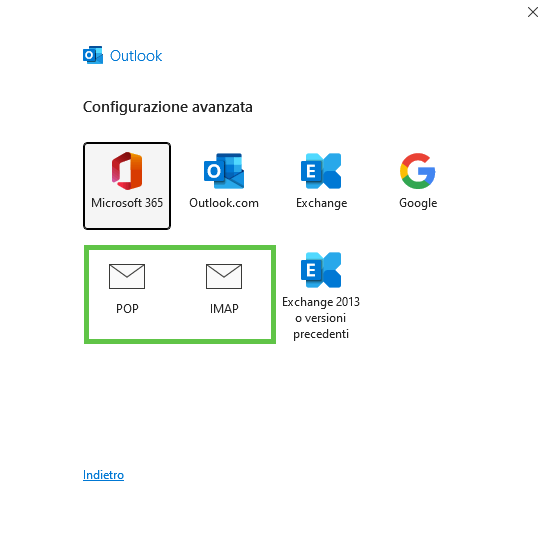
Se vuoi configurare un account IMAP, inserisci nella sezione Posta in arrivo in corrispondenza della voce Server il server di posta in arrivo imap.ionos.it. Inserisci alla voce Porta la porta 993 e seleziona dal menu a discesa SSL/TLS come Metodo di crittografia.
Se preferisci configurare un account POP3, inserisci nella sezione Posta in arrivo in corrispondenza della voce Server il server di posta in arrivo pop.ionos.it. Nel campo Porta inserisci la porta 995 e attiva l'opzione Il server richiede una connessione crittografata (SSL/TLS).
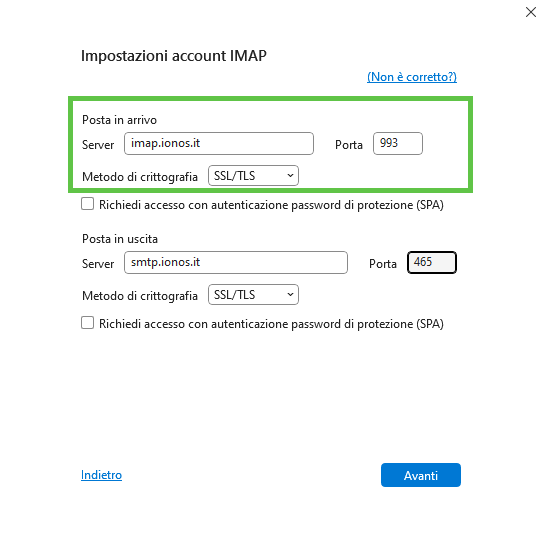
Nella sezione Posta in uscita, inserisci nel campo Server il server di posta in uscita smtp.ionos.it. Inserisci poi la porta 465 nel campo Porta e seleziona dal menu a discesa SSL/TLS come Metodo di crittografia.
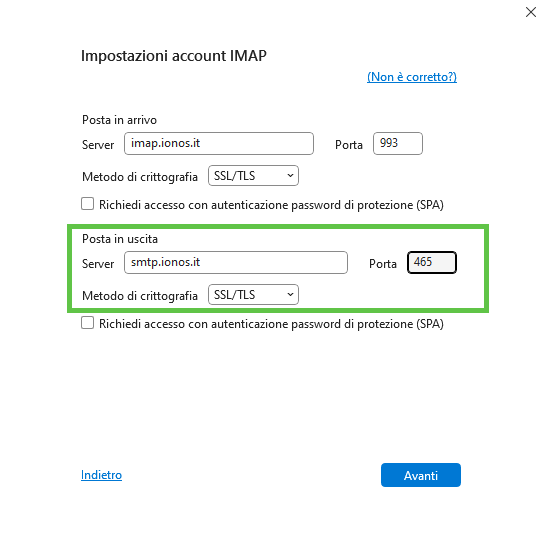
Fai clic su Avanti.
Inserisci la password che tu stesso hai assegnato al momento della configurazione dell'indirizzo e-mail nel tuo account cliente IONOS.
Nota
Se la password dell'indirizzo e-mail non viene accettata, assegnane una nuova. Per ulteriori informazioni, consulta l'articolo Modificare la password per un indirizzo e-mail tramite l'account IONOS.
Clicca su Connetti.
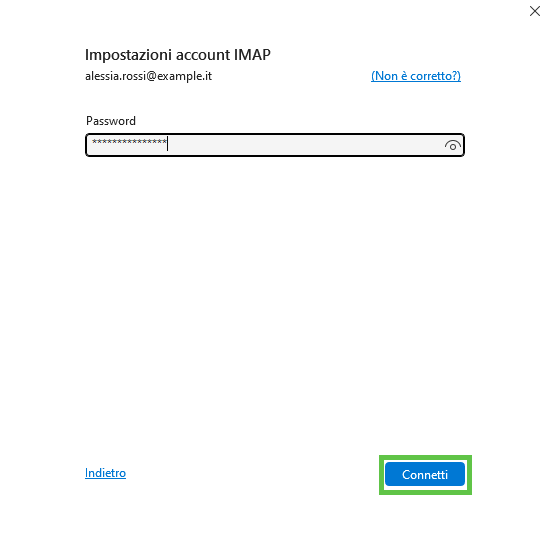
Comparirà la finestra L'account è stato aggiunto.
Fai clic su Fatto.
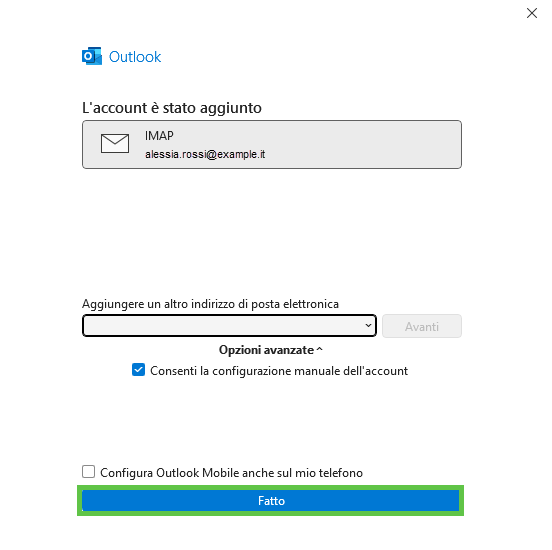
Ora potrai richiamare e gestire le tue e-mail con Outlook.
Note
Se non riesci a ricevere o inviare messaggi, controlla le impostazioni dell'account.
Controlla il firewall in uso per verificare che le porte richieste siano abilitate.
Controlla le impostazioni del programma antivirus in uso.
Ulteriori informazioni
Ulteriori informazioni sono disponibili al seguente link:
La configurazione di un programma di posta elettronica non funziona